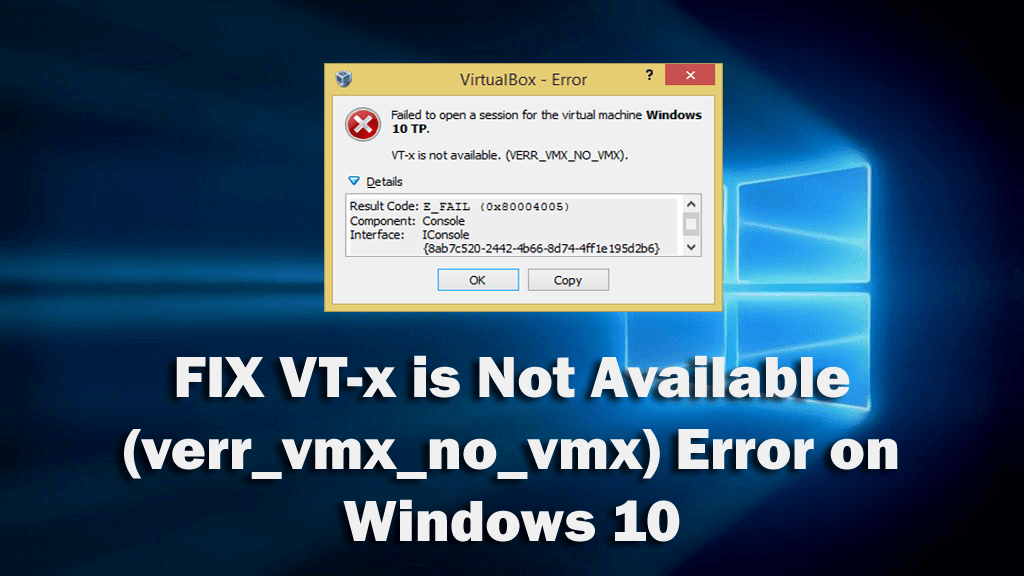
Некоторые пользователи Windows получают ошибку VT-x недоступен (verr_vmx_no_vmx) при попытке открыть виртуальную машину с помощью VirtualBox.
Итак, если вы один из тех пользователей, которые получили такое же сообщение об ошибке для своего VirtualBox, то здесь вы получите необходимые решения для исправления этой ошибки на компьютере с Windows 10.
Говоря об ошибке, ошибка VirtualBox « VT-x недоступен » может появиться в любой версии Windows (Windows 7/8/8.1/10), которая поддерживает технологию виртуализации Intel® (VT-x).
Теперь, говоря о ее причинах, ошибка «VT-x недоступен» в VirtualBox может быть вызвана несколькими причинами. Итак, в следующем разделе вы узнаете о возможных причинах, которые могут вызвать эту ошибку VirtualBox на компьютере с Windows 10 .
Что вызывает ошибку VT-X недоступен (verr_vmx_no_vmx)?
- VT-X отключен в настройках BIOS . Если VT-X отключен в настройках BIOS, это вызовет эту ошибку на вашем компьютере при открытии VirtualBox.
- ЦП вашего компьютера не поддерживает VT-X. Хотя это случается очень редко, все же бывают случаи, когда эта ошибка возникает из-за того, что система не оснащена ЦП для поддержки технологии VT-X.
- На вашем компьютере включена виртуализация Hyper-V . Это еще одна наиболее распространенная причина, которая может вызвать эту ошибку на вашем компьютере. Технология Hyper-V от Microsoft известна тем, что конфликтует с VT-X. Следовательно, если в системе включена виртуализация Hyper-V, ваша ОС отключит VT-X.
- Обновление Avast за июнь 2017 г. отключило VT-X . Выпущенное за июнь 2017 г. обновление Avast оказалось причиной отключения VT-X.
- Изоляция ядра включена на ПК . Изоляция ядра — это параметр безопасности в Защитнике Windows , который конфликтует с VT-X, если он включен на ПК.
Как исправить ошибку VT-X недоступен на компьютере с Windows 10?
Оглавление
Исправление 1: отключить виртуализацию Hyper-V
Наиболее известный случай, когда вы можете получить ошибку vt-x недоступен в Windows 10 , — это когда на вашем компьютере включена виртуализация Hyper-V.
Таким образом, если на вашем компьютере включена виртуализация Hyper-V , она будет мешать виртуализации VT-x и отключит ее автоматически.
Вы также можете получить эту ошибку после установки какого-либо конкретного приложения на компьютер. Таким образом, удаление приложения, которое активировало Hyper-V , не поможет вам, поскольку его включение в системе предотвратит запуск виртуализации VT-x .
Итак, чтобы исправить недоступен VirtualBox VT-x , нужно отключить Microsoft Hyper-V . Выполните следующие действия, чтобы отключить его на своем компьютере:
- Перейдите в окно поиска Windows и введите cmd.
- Щелкните правой кнопкой мыши командную строку и выберите « Запуск от имени администратора» .
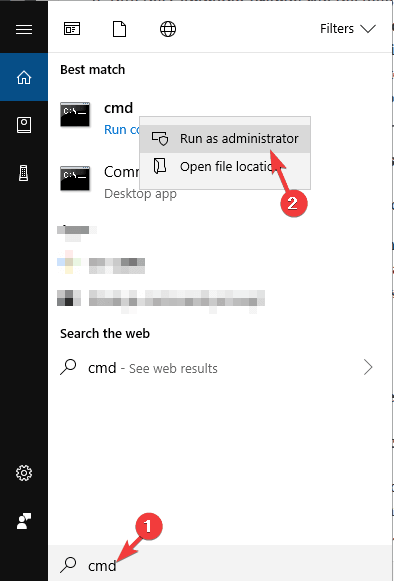
- Введите следующую команду в командной строке и нажимайте клавишу Enter после каждой команды:
dism.exe /Online /Disable-Feature:Microsoft-Hyper-V
bcdedit /set hypervisorlaunchtype off
- После выполнения команд выйдите из командной строки
- Перезагрузите компьютер.
Теперь откройте VirtualBox и проверьте, устраняет ли он ошибку VT-x недоступен (verr_vmx_no_vmx) .
Исправление 2: отключить изоляцию ядра в Защитнике Windows
Изоляция ядра Защитника Windows — это параметр безопасности устройства, и, по мнению некоторых пользователей, этот параметр используется для конфликта с VT-x.
Итак, если вы используете Защитник Windows в качестве антивируса по умолчанию и получаете сообщение об ошибке VT-x недоступен (verr_vmx_no_vmx) , вам необходимо отключить опцию Core Isolation.
Вот шаги, которые необходимо выполнить для этого:
- Сначала перейдите в окно поиска Windows и введите Защитник Windows .
- Выберите Центр безопасности Защитника Windows в результатах поиска.
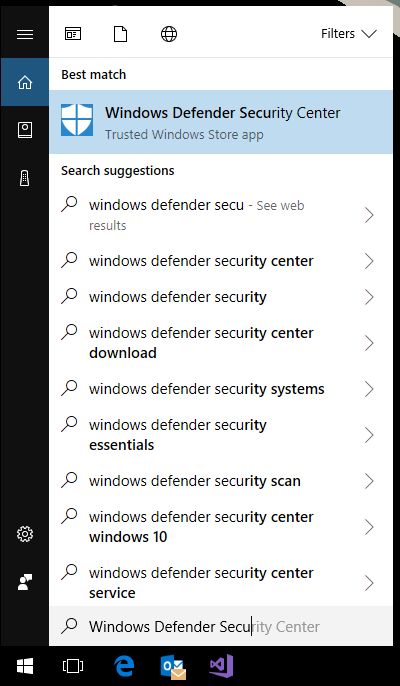
- В окне Центра безопасности Защитника Windows щелкните вкладку Безопасность устройства , расположенную на левой панели окна.
- Затем щелкните параметр « Сведения об изоляции ядра» в разделе « Изоляция ядра ».
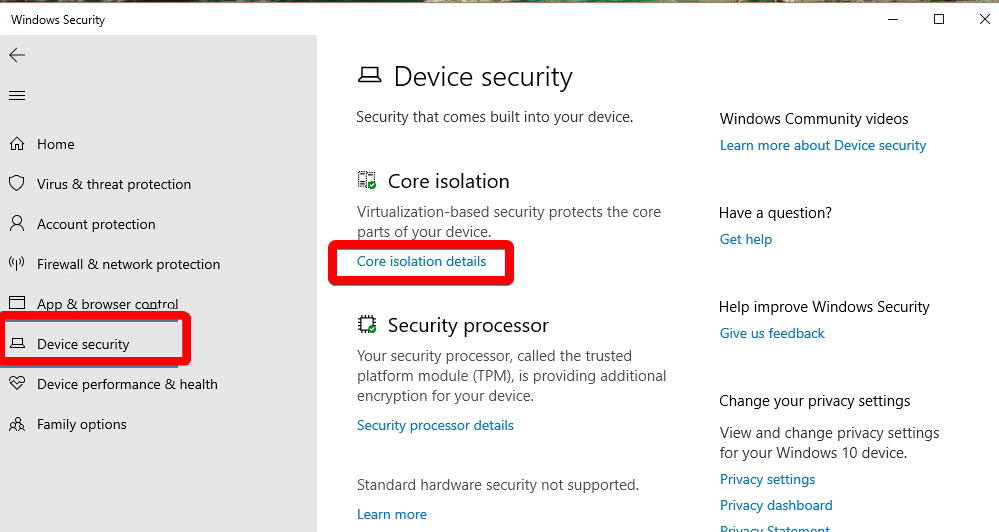
- Теперь выключите переключатель, указанный в разделе « Целостность памяти» .
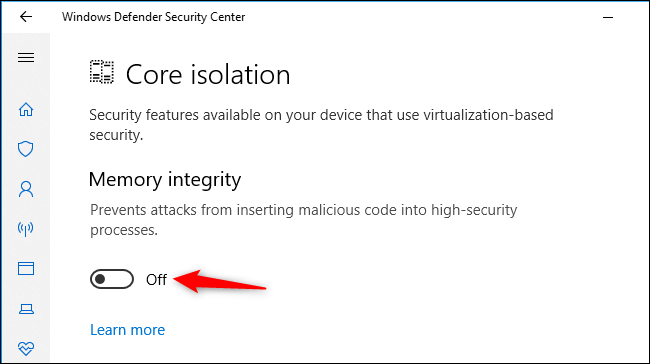
- Наконец, перезагрузите компьютер.
Теперь проверьте, можете ли вы запустить виртуальную машину Virtualbox без получения сообщения об ошибке VT-x is not available . Если нет, то перейдите к следующему решению.
Исправление 3: включите вложенную виртуализацию на Avast
Если вы используете антивирус Avast, то вам необходимо знать, что обновление этого приложения от июня 2017 года добавило в этот антивирус новую автоматическую функцию. И эта функция проблематична для VirtualBox, поскольку она препятствует запуску VT-x на устройстве.
Однако вы можете решить эту проблему, не удаляя этот антивирусный инструмент. Итак, выполните следующие действия, чтобы устранить проблему:
- Откройте настройки Аваст .
- Перейдите к разделу « Устранение неполадок » .
- Установите флажки рядом с параметрами Включить аппаратную виртуализацию и Использовать вложенную виртуализацию, где это возможно .
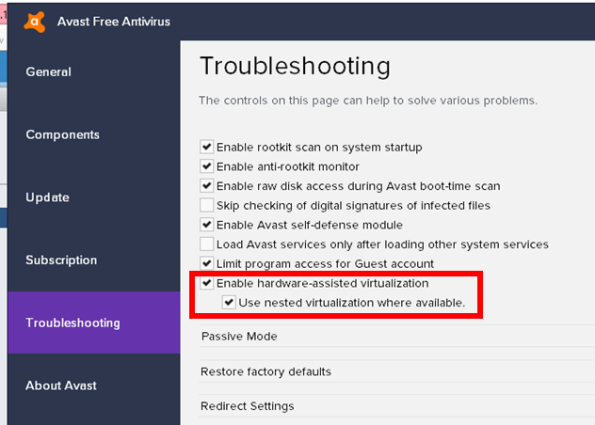
Исправление 4: удалить стороннюю антивирусную программу
Как упоминалось в предыдущем решении, антивирусная программа может вызвать ошибку VT-x недоступна на компьютере с Windows 10. Итак, попробуйте удалить сторонний антивирус с вашего компьютера, чтобы проверить, поможет ли это вам исправить ошибку.
Чтобы удалить антивирус, выполните указанные шаги:
- Нажмите клавиши Windows + I , чтобы открыть настройки Windows .
- В приложении «Настройки » нажмите « Приложения » .
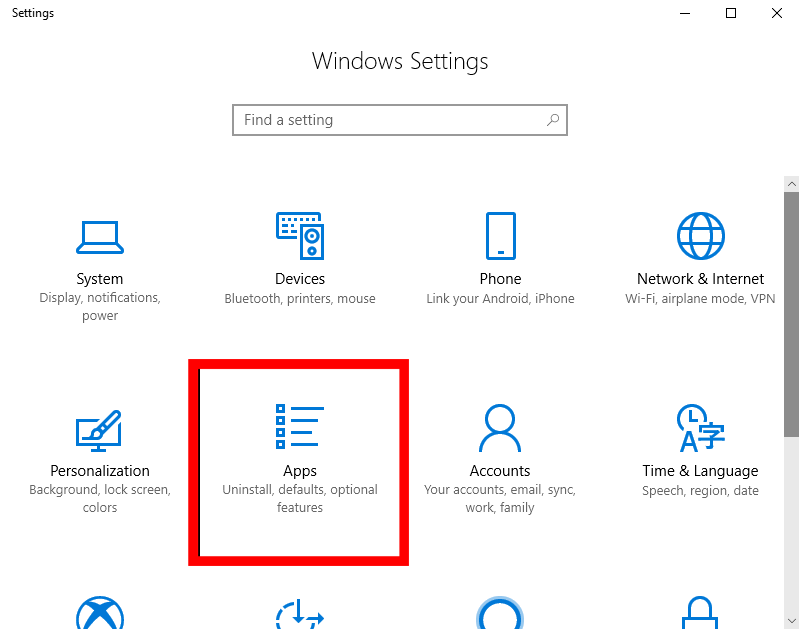
- Найдите свой антивирус в списке установленных приложений и выберите его.
- Нажмите на кнопку Удалить .
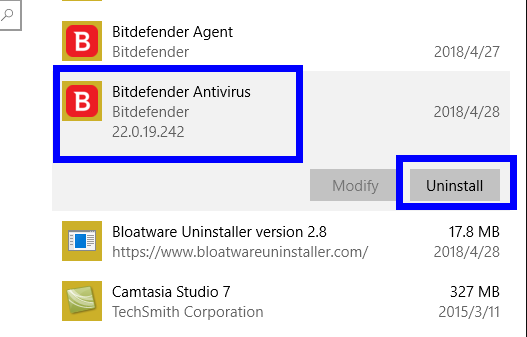
- Теперь появится подсказка, здесь нажмите на кнопку Да , чтобы подтвердить свое действие.
- После удаления антивируса перезагрузите компьютер.
Теперь проверьте, устранена ли ошибка VT-x недоступен . Если это устранило ошибку на вашем компьютере, то это явно указывает на то, что проблема была вызвана вашим антивирусным инструментом.
Итак, теперь было бы лучше переключиться на другой антивирус, который не мешает другим программам на компьютере. Если вы спросите меня, то я предложу вам использовать Spyhunter.
Это передовой инструмент защиты от вредоносных программ, который обеспечивает безопасность ПК, не мешая другим процессам или программам Windows.
Получите Spyhunter, чтобы защитить компьютер от вирусов и вредоносных программ
Исправление 5: включить VT-X в настройках BIOS
Если вы перепробовали все исправления и не получили никакого результата, то, скорее всего, вы получите ошибку VT-x недоступен (verr_vmx_no_vmx) из-за того, что VT-x отключен в настройках BIOS.
Обычно это происходит, когда сторонние приложения переопределяют настройки BIOS. Итак, чтобы решить эту проблему, вам просто нужно включить VT-x в BIOS.
- Сначала нажмите клавиши Windows + I > выберите « Обновление и безопасность » .
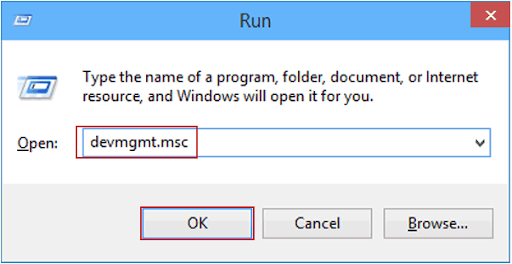
- Перейдите на вкладку « Восстановление »> нажмите кнопку « Перезагрузить сейчас » в разделе « Расширенный запуск ».
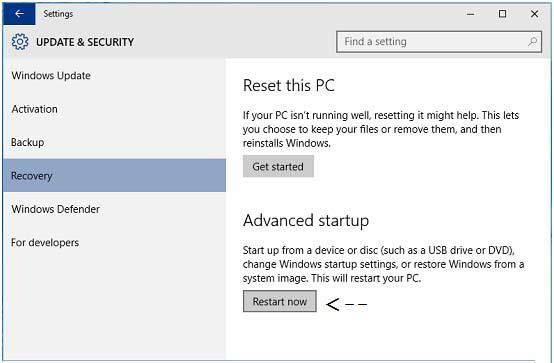
- Теперь Windows перезагрузится и войдет в среду восстановления Windows.
- Во всплывающем окне нажмите « Устранение неполадок» -> «Дополнительные параметры» .
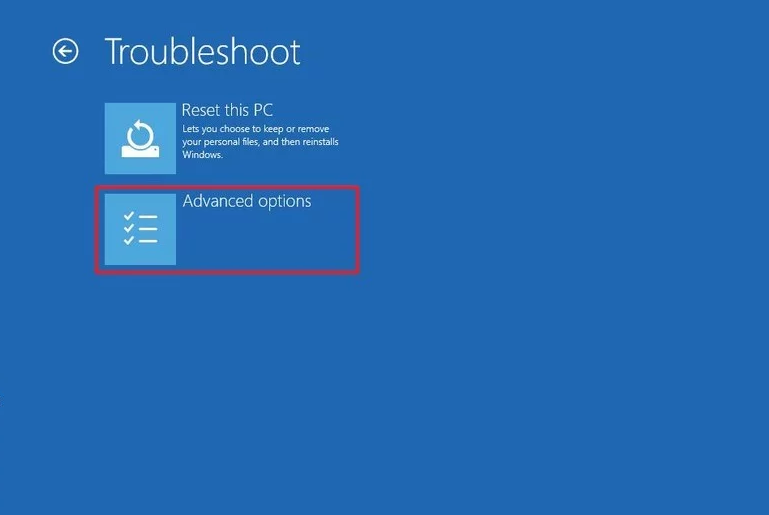
- На экране дополнительных параметров Windows нажмите « Параметры встроенного ПО UEFI » , чтобы войти в BIOS.
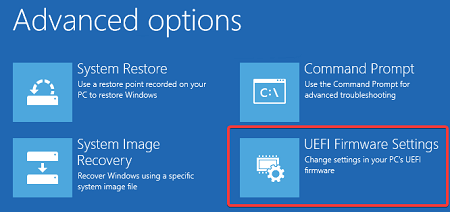
- После входа в BIOS перейдите на вкладку « Безопасность » и перейдите в « Безопасность системы» .
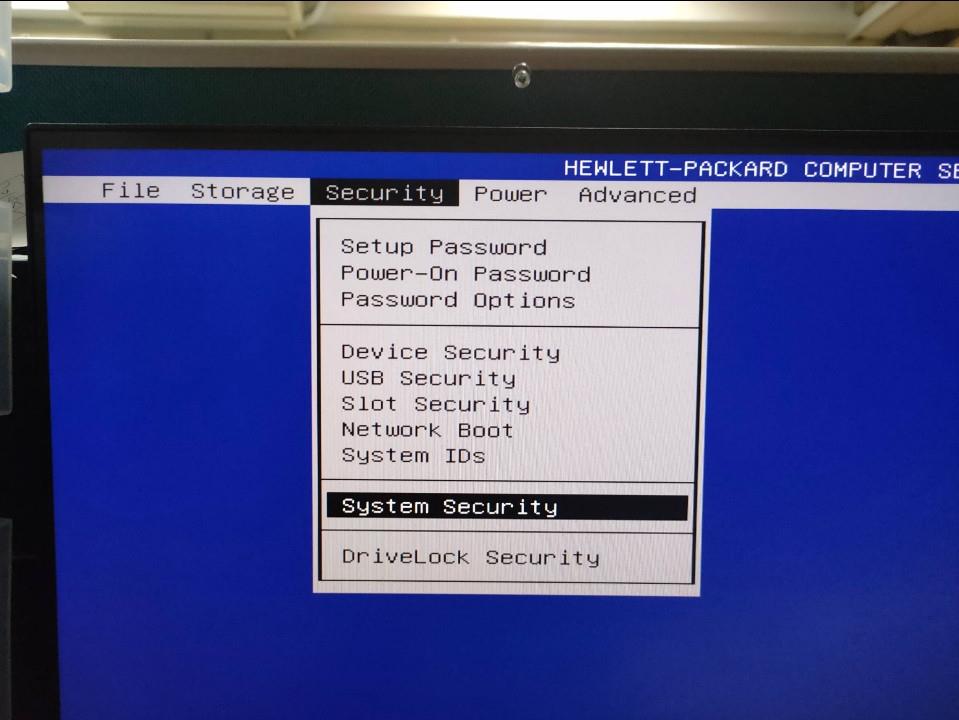
- Теперь проверьте, включена ли технология виртуализации или VTx/VTd . Если нет, то включите его.
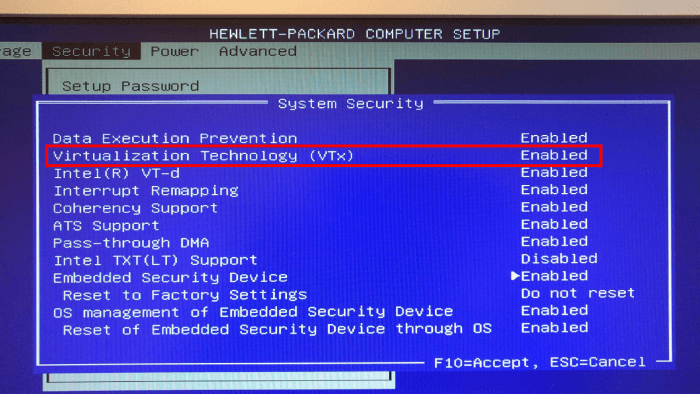
Рекомендуемое решение: для устранения различных проблем с ПК с Windows 10
Если ваш компьютер показывает ошибки и вызывает различные проблемы, то здесь предлагается просканировать вашу систему с помощью инструмента восстановления ПК .
Это многофункциональный инструмент, который, просканировав один раз, обнаруживает и устраняет различные проблемы с ПК. При этом вы также можете исправить многие фатальные ошибки компьютера, такие как ошибки BSOD, ошибки DLL, ошибки времени выполнения, восстановить записи реестра и многое другое.
Это абсолютно безопасно в использовании, поэтому не стесняйтесь сканировать свою систему и сделать ее невероятно быстрой.
Получите инструмент восстановления ПК, чтобы исправить ошибки и оптимизировать производительность ПК
Вывод
Итак, все дело было в ошибке VT-x is not available . Если вы также сталкиваетесь с тем же сообщением об ошибке на ПК с Windows 10, просмотрите это руководство и сразу же исправьте его.
После выполнения исправлений вы сможете запускать VirtualBox, больше не сталкиваясь с этим сообщением об ошибке.

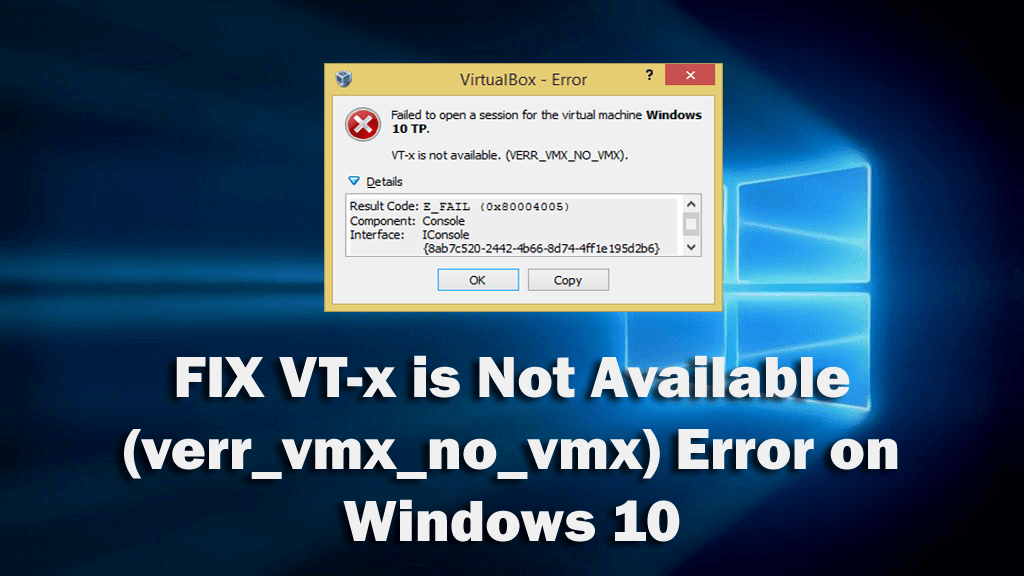
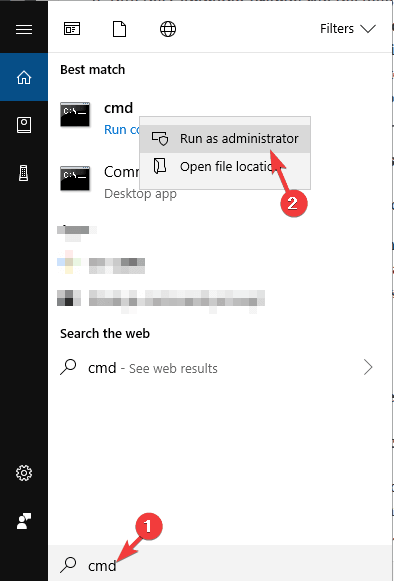
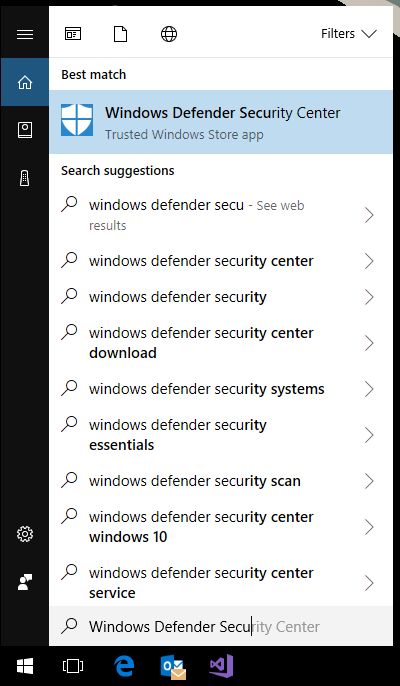
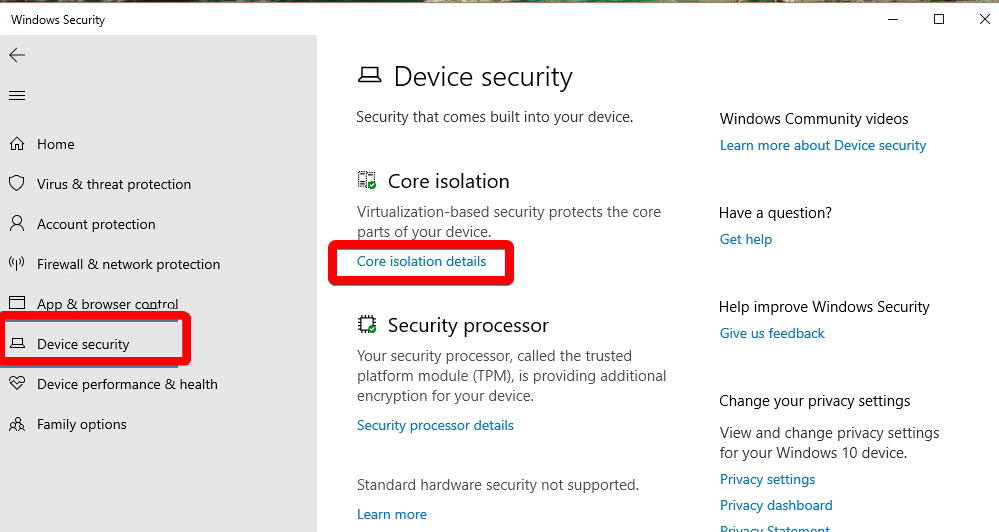
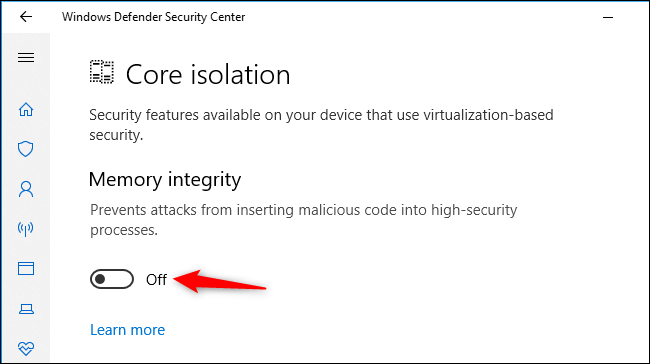
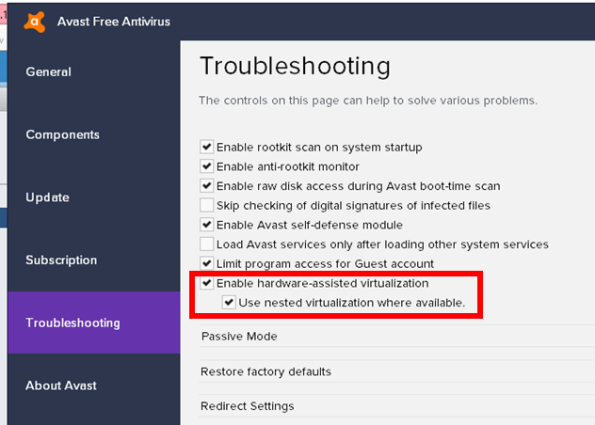
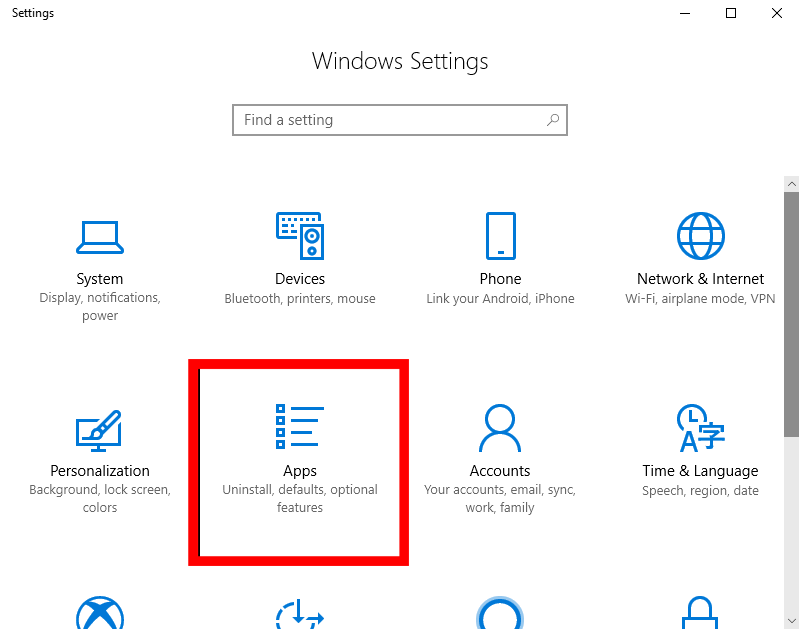
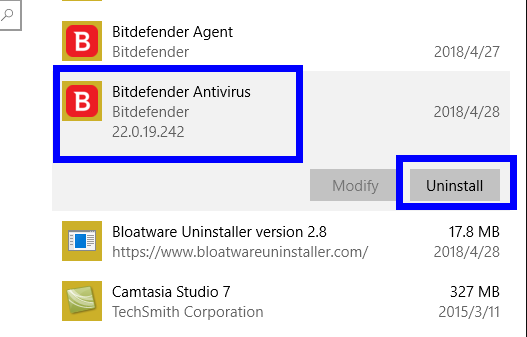
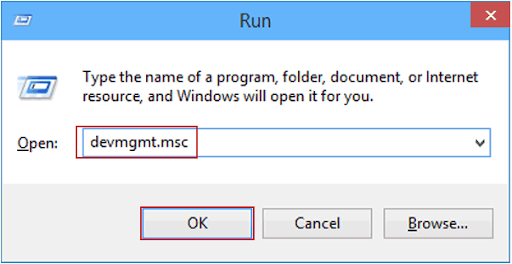
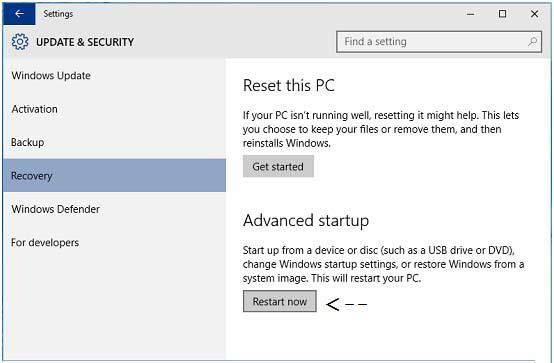
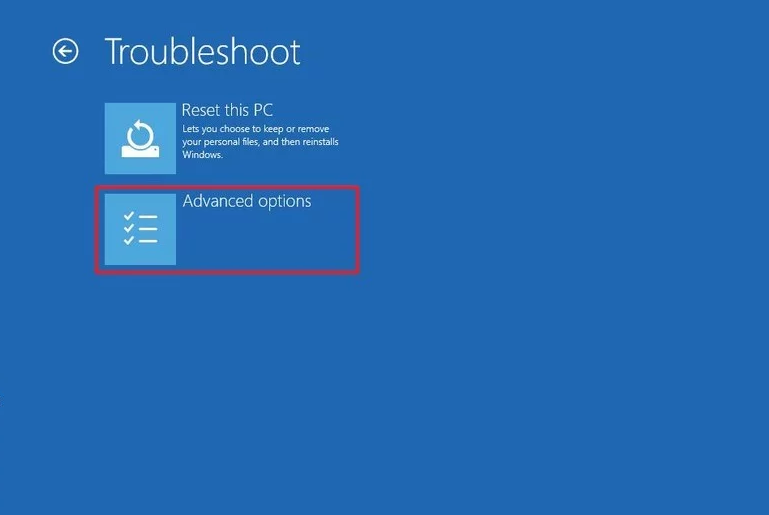
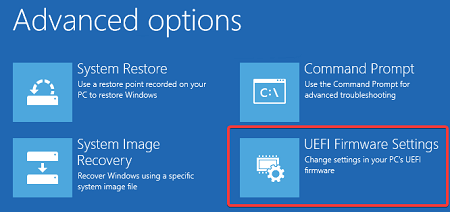
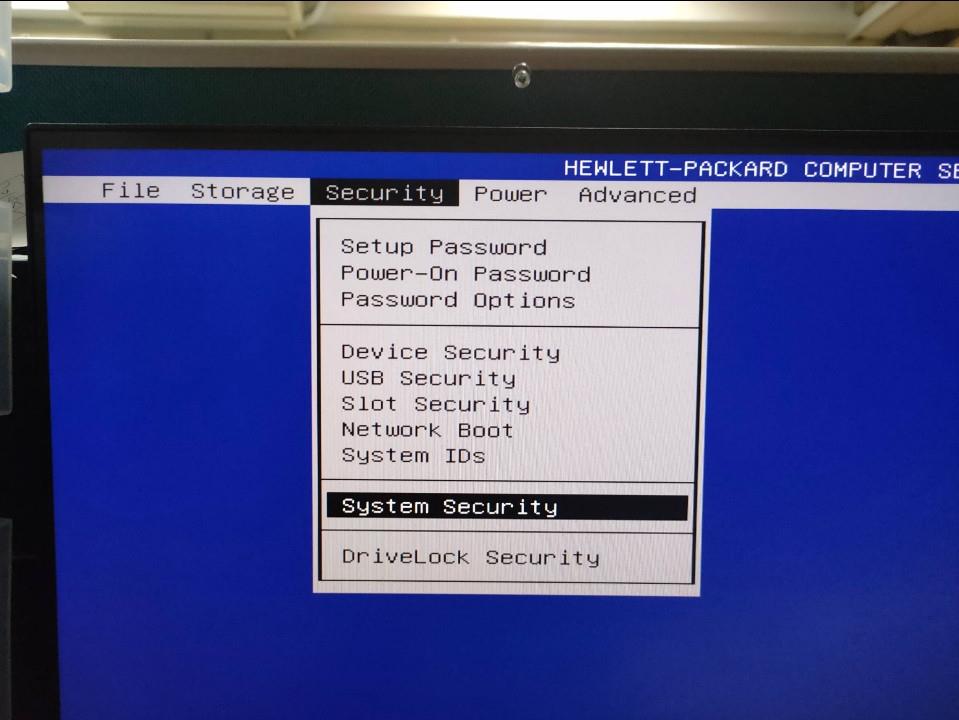
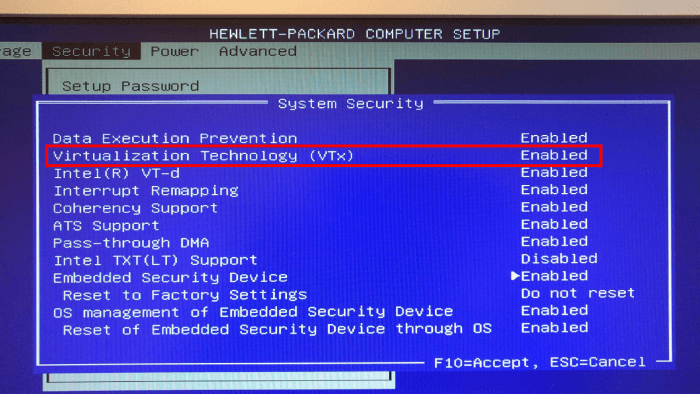

![Как решить проблему «Sims 4 Сим не спит»? [ПРОВЕРЕННЫЕ СПОСОБЫ] Как решить проблему «Sims 4 Сим не спит»? [ПРОВЕРЕННЫЕ СПОСОБЫ]](https://luckytemplates.com/resources1/images2/image-6501-0408151119374.png)


![Исправить Dungeon Siege 2 без указателя мыши [ПРОВЕРЕННЫЕ СПОСОБЫ] Исправить Dungeon Siege 2 без указателя мыши [ПРОВЕРЕННЫЕ СПОСОБЫ]](https://luckytemplates.com/resources1/images2/image-5004-0408151143369.png)

![Ваш компьютер или сеть могут отправлять автоматические запросы [ИСПРАВЛЕНО] Ваш компьютер или сеть могут отправлять автоматические запросы [ИСПРАВЛЕНО]](https://luckytemplates.com/resources1/images2/image-1491-0408150724646.png)
